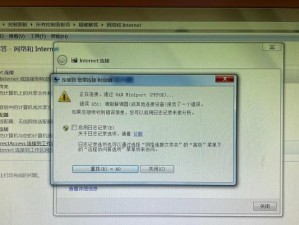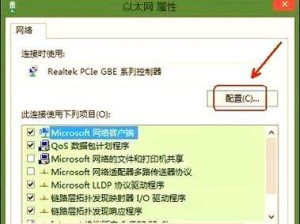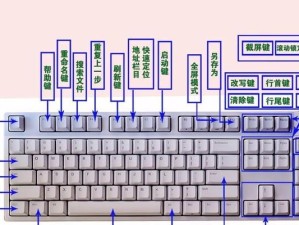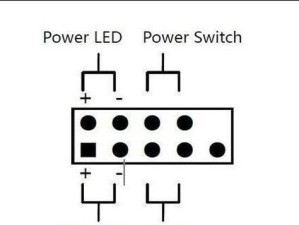电脑已经成为我们生活中不可或缺的一部分,然而在使用过程中,我们有时会遇到电脑无法开机的问题。这不仅会给我们的工作和学习带来麻烦,还可能导致数据丢失等严重后果。了解一些自救方法可以帮助我们在电脑无法开机时及时解决问题。
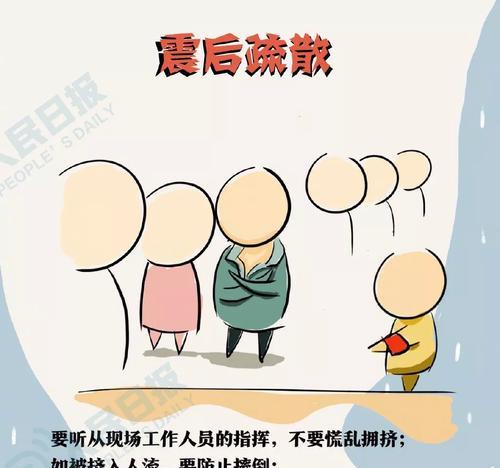
一、检查电源线和插座连接是否正常
要确保电脑能够正常开机,首先需要检查电源线和插座的连接是否松动或损坏。用手轻轻拔插一下电源线,确保其牢固连接。同时检查插座是否供电正常。
二、尝试使用备用电源线
如果电源线连接正常,但电脑仍然无法开机,可以尝试使用备用电源线。有时候原先的电源线可能出现故障,更换一条备用电源线可能解决问题。

三、检查显示器连接是否正确
在排除了电源线的问题后,还需要检查显示器的连接是否正常。确保显示器连接线插头与电脑主机的接口紧密连接,没有松动或接触不良的情况。
四、尝试使用外部显示器
如果显示器连接正确但电脑仍然无法正常启动,可以尝试使用外部显示器连接到电脑上。有时候内置显示器可能出现故障,使用外部显示器可以排除这一问题。
五、排除硬件故障
若以上方法无效,可能是因为电脑硬件故障导致无法开机。此时可以尝试拆卸并重新插拔内存条、显卡和硬盘等硬件设备,确保它们连接稳固。如果发现硬件设备损坏,需要进行更换修复。
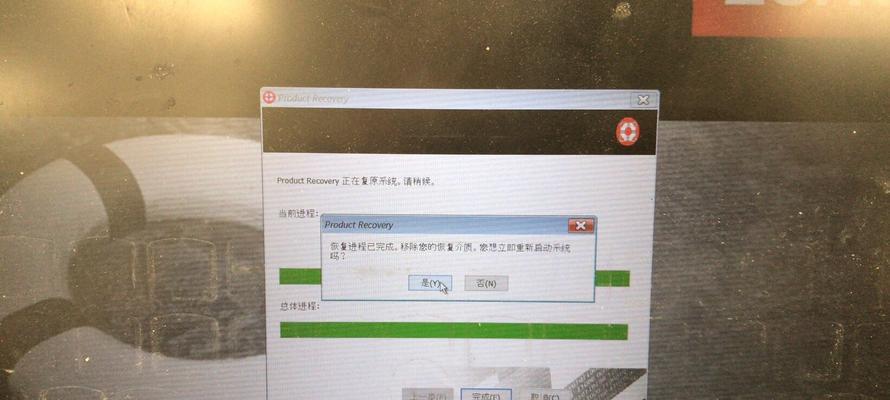
六、进入安全模式
在电脑启动过程中按下F8或Shift+F8键可以进入安全模式,这是一种不加载启动项和驱动程序的模式。如果电脑可以在安全模式下正常启动,可能是某个启动项或驱动程序导致了无法开机的问题。
七、重新安装操作系统
如果以上方法均无效,可能是操作系统出现了严重故障。此时,可以尝试重新安装操作系统。首先备份重要数据,然后使用安装盘或USB启动盘重新安装操作系统。
八、使用系统还原
如果电脑在最近的一次正常开机之前出现了问题,可以尝试使用系统还原功能。系统还原可以将电脑恢复到之前的一个稳定状态,解决某些软件冲突或系统错误导致的开机问题。
九、使用修复工具
有些操作系统自带了修复工具,可以帮助诊断和解决电脑无法开机的问题。例如,Windows操作系统可以使用自带的启动修复工具来修复启动问题。
十、查找专业帮助
如果经过多次尝试仍然无法解决电脑无法开机的问题,可能需要寻求专业人员的帮助。他们具有更深入的技术知识和经验,可以帮助诊断和修复更复杂的故障。
十一、维修或更换电源
如果电脑无法开机,并且已经确认是电源故障导致的,可以考虑进行电源维修或更换。电源是电脑正常工作的重要组成部分,它的故障会导致电脑无法正常供电。
十二、清理内部灰尘
长时间使用后,电脑内部可能会积累一些灰尘,导致散热不良,进而影响电脑的正常工作。定期清理电脑内部的灰尘非常重要,可以使用专业吹尘器或软刷进行清洁。
十三、更新驱动程序和系统补丁
有时电脑无法开机是因为驱动程序或系统缺少了必要的更新。及时更新驱动程序和安装系统补丁可以提高电脑的稳定性和兼容性。
十四、预防电脑病毒和恶意软件
电脑感染病毒和恶意软件也可能导致无法开机的问题。为了预防此类情况发生,需要安装杀毒软件并定期更新病毒库,同时避免下载和安装未知来源的软件。
十五、定期备份重要数据
无论如何自救,电脑无法开机可能会导致数据丢失的风险。定期备份重要数据至外部设备或云存储是非常重要的,可以保障数据的安全。
当电脑无法开机时,我们可以通过检查电源连接、显示器连接、排除硬件故障、进入安全模式等自救方法来解决问题。如果这些方法无效,可以尝试重新安装操作系统、使用系统还原、修复工具,或寻求专业帮助。在日常使用中,定期清理内部灰尘、更新驱动程序和预防病毒感染也能减少无法开机的风险。同时,定期备份重要数据可以保障数据的安全。